EDIUS Pro 6.5の画像取り込み方法
EDIUS Pro 6.5の基本的な画面構成に関して説明が終わったので、ここからは実際の操作方法に関して説明をしていきます。まずは非常に基本的なことですが、写真やイラストなど画像をEDIUS Pro 6.5に取り込む方法を説明していきます。
- EDIUS Pro 6.5目次
1ソースパレット上の「クリップを追加」をクリックします
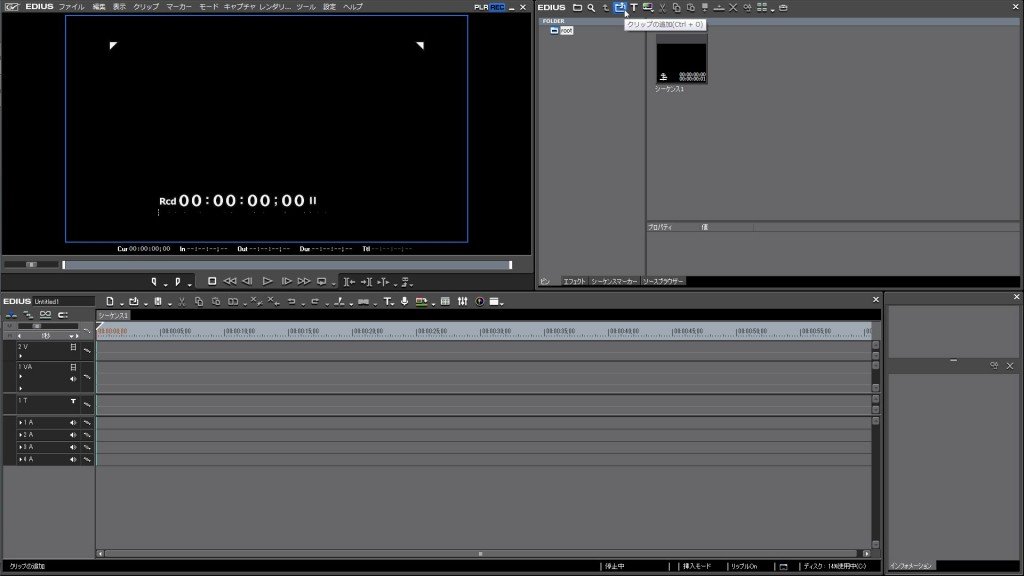
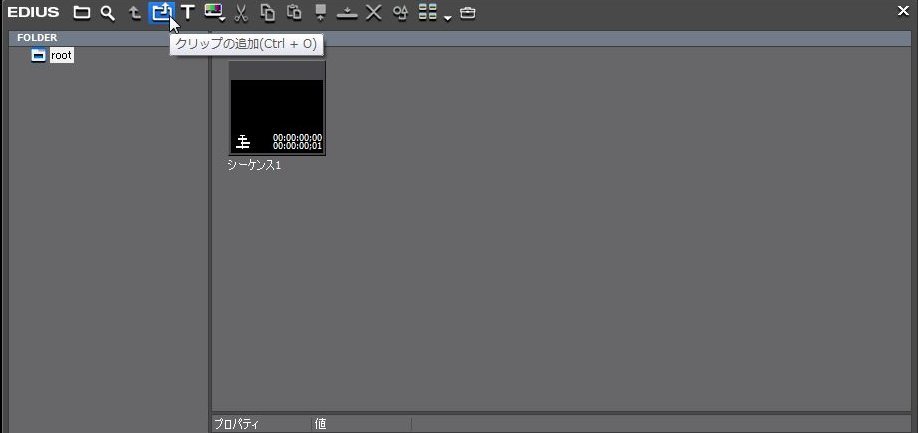
2データフォルダを選択します
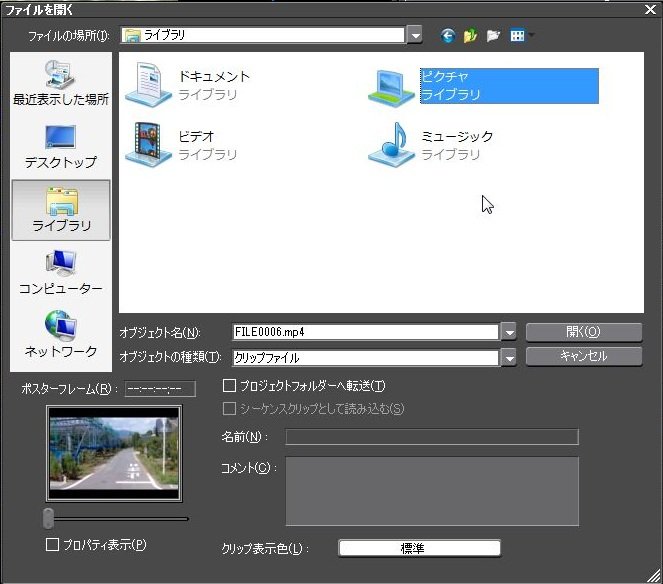
使用したい画像があるフォルダを選択してください。動画製作のための専用フォルダを製作しておくと作業が楽になります。事前に作成をしておきましょう。
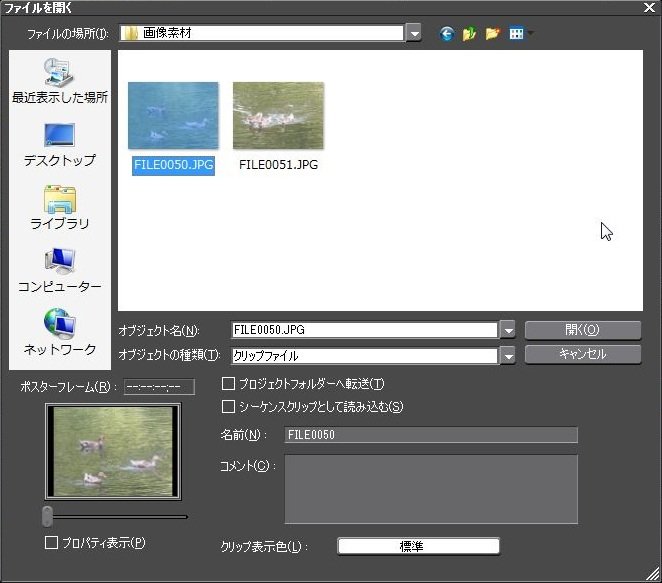
フォルダの中から、使用をする画像を選択して「開く」をクリックします。
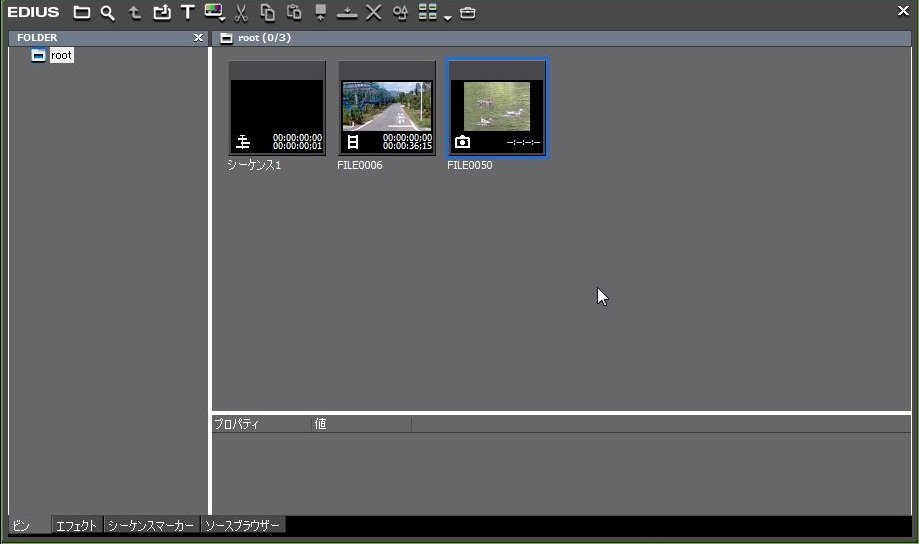
上の画像が、選択した「鳥の写真」が挿入された様子です。
3別の取り込み方法
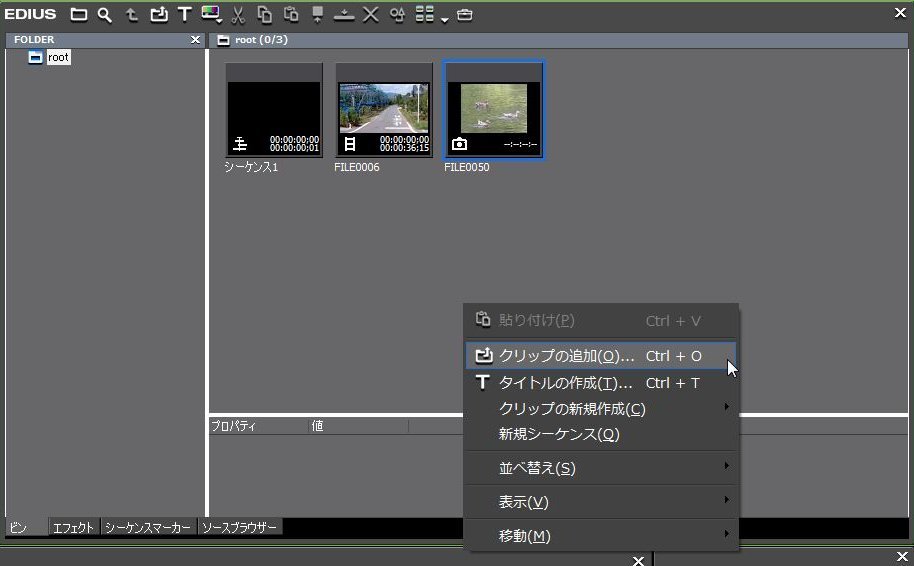
クリップビュー画面の上で、右クリックを選択すると上記のようなポップアップが出てきます。項目の中にある「クリップの追加」を選択しても先ほど紹介した方法と同じように画像取り込みを行うことができます。
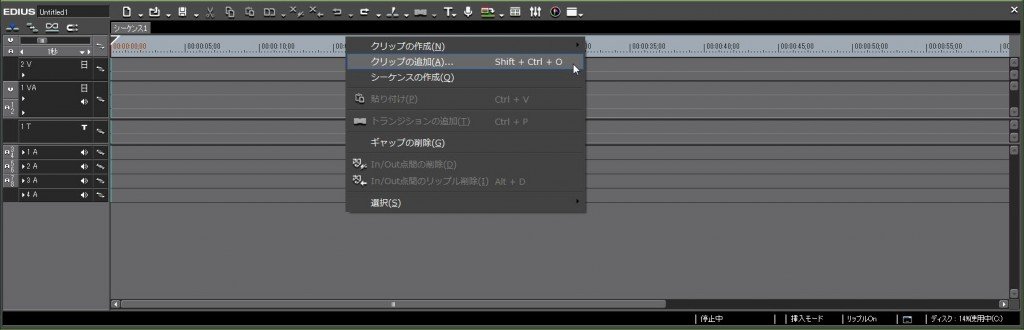
タイムラインウィンドウからもクリップビュー画面と同じく、右クリックから「クリップの追加」を選択することによって画像の取り込みを行うことができます。取り込み方法は複数ありますがお好みの方法で画像の取り込みを行なってください。
■ EDIUS Pro 6.5で使用可能な画像拡張子
拡張子とは、簡単に説明をしてしまうと「どのようなデータ形式なのか?」を示すための目印になります。例えば「○○.jpg」という画像データがあった場合は、○○以下の「jpg」という部分が拡張子に該当します。拡張子の種類は複数あり、中には特殊なものもあります。EDIUS Pro 6.5で使用可能な拡張子をしっかりと把握しておきましょう。
EDIUS Pro 6.5で使用可能な画像拡張子一覧
- DPX (SMPTE 268M-2003)
- PSD
- TARGA
- BMP
- JPEG
- JFIF
- GIF
- TIFF
- QuickTime Image
- Mac Pict
- SGI Files
- PNG
- Flash Pix
- WMF
- Maya IFF
- Quick Titler (.etl)
トムソン・カノープス公式サイトより参照
(http://pro.grassvalley.jp/catalog/edius/edius_pro_65_s.htm)
EDIUS Pro 6.5には、複数の画像取り込み方法があります。自分の好きな取り込み方法を使用してみてください。次は、EDIUS Pro 6.5に「映像データを取り込む方法」を説明していきます。
- After Effects CS6目次
-
- EDIUS Pro 6.5の特徴
- EDIUS Pro 6.5のインストール方法
- EDIUS Pro 6.5の起動&新規プロジェクト作成
- EDIUS Pro 6.5の基本画面
- EDIUS Pro 6.5の画像取り込み方法
- EDIUS Pro 6.5の映像取り込み方法
- EDIUS Pro 6.5の音声取り込み方法
- EDIUS Pro 6.5のタイムラインに素材を並べる方法
- EDIUS Pro 6.5の素材の長さを調整する方法
- EDIUS Pro 6.5の素材サイズの変更方法
- EDIUS Pro 6.5の画像データへのエフェクト挿入方法
- EDIUS Pro 6.5の映像データへのエフェクト挿入方法
- EDIUS Pro 6.5のエフェクトの調整
- EDIUS Pro 6.5の各データの繋ぎ目調整
- EDIUS Pro 6.5のテキスト挿入方法
- EDIUS Pro 6.5のテキスト編集方法
- EDIUS Pro 6.5のプロジェクトの保存
- EDIUS Pro 6.5のムービーの保存
他の動画制作ソフトの使い方


After Effects CS6
映像のデジタル合成やアニメーションなどを行うことが出来るソフトになっており、この分野では代表的なソフトになっています。


EDIUS Neo 3
ここでは「アマチュア向け」として紹介をしていますが、その機能性は非常に高く家庭用としては最高峰と呼び声が高い製品です。


Premiere Elements 11
ここでは「Premiere Elements 11」をアマチュア向けソフト、「Premiere Pro CS6」をプロ向けソフトとして紹介しています。


Premiere Pro CS6
ここでは「Premiere Pro CS6」をプロ向けソフト、「Premiere Elements 11」をアマチュア向けソフトとして紹介しています。


Windows Live ムービーメーカー
マイクロソフト社が開発した動画編集ソフトであり、Windowsのパソコンであれば基本的にデフォルトで入っているソフトとなっています。


動画編集ソフトの歴史
ここでは、「動画編集ソフトの歴史」と題して、動画編集ソフトの成り立ちについて順を追って説明をしていきたいと思います。
映像・動画制作をご検討のお客さま
映像・動画制作の目的は、お客さまによって違います。
お客さま一人一人の目的やお悩みに対して的確で柔軟なご対応ができるのは、
完全内製化体制で実績を積んできたボーダーレスならでは。
映像・動画に関するご相談は、対応力と制作技術に自信を持つボーダーレスにお任せください。
ご相談や無料お見積りのご依頼は、電話またはメールからお気軽にどうぞ。





























